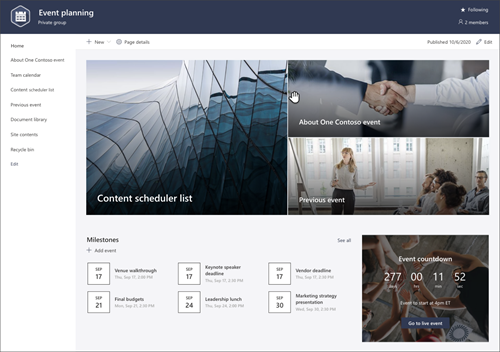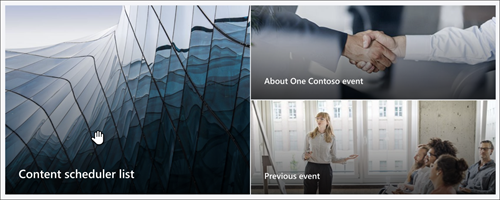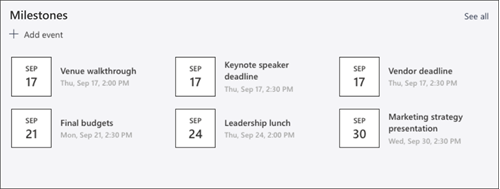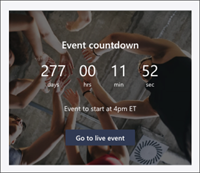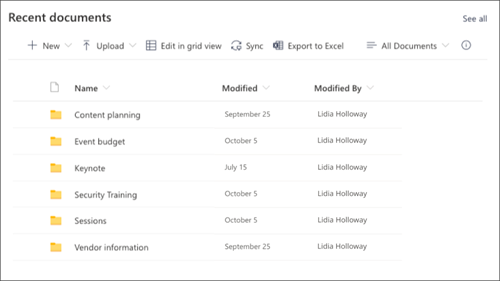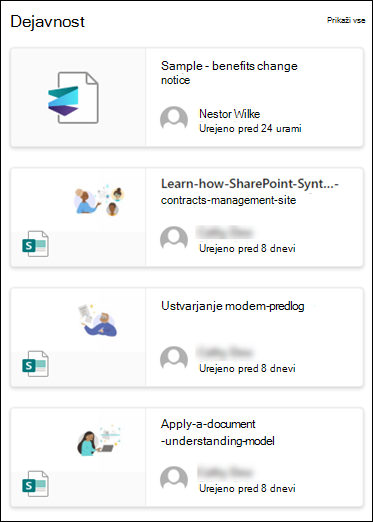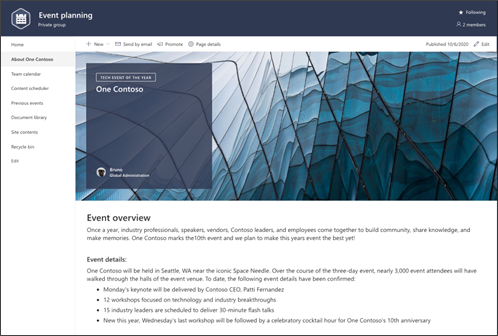Predloga mesta za načrtovanje dogodkov je spletno mesto skupine, zasnovano tako, da služi kot notranja domača stran vaše skupine za načrtovanje dogodka. Komunicirajte s svojo skupino in sodelujte v podrobnostih dogodka, označite roke in dajte v skupno rabo pogosto uporabljene vire.
V tem članku se lahko naučite uporabljati elemente, ki so na predlogi sharePointovega mesta za načrtovanje dogodkov in kako lahko prilagodite mesto tako, da bo vaše.
Opombe:
-
Ta predloga je povezana predloga okolja Microsoft 365. Ko je skupina ustvarjena s to predlogo, je povezana SharePointova predloga uporabljena za mesto in skupino.
-
SharePointove komponente, kot so strani, seznami in integracije platforme Power Platform, so samodejno dodane in pripete kot zavihki v kanal Splošno v skupini. Uporabniki lahko urejajo te strani in sezname neposredno v aplikaciji Teams.
Funkcije mesta
-
Prilagodljivo spletno mesto z vnaprej izpolnjenimi slikami, spletnimi gradniki in vsebino, ki navdihuje urednike mesta, ko prilagajajo vsebine za promocijo dogodkov in zagotavljanje informacij o njih.
-
Povzetek dogodka in nove predloge za objavo, s katerimi lahko preprosto objavite posodobitve dogodkov in jih daste v skupno rabo s svojo skupino.
-
UporabiteMicrosoftove sezname za ustvarjanje seznama razporejevalnika vsebine za lažje načrtovanje in upravljanje strategije vsebine dogodka.
Opombe:
-
Nekatere funkcije so v organizacije, ki so se odločile za program ciljane izdaje , uvedene postopoma. To pomeni, da ta funkcija morda še ni prikazana ali pa se morda razlikuje od opisa v člankih s pomočjo.
-
Ko uporabite predlogo za obstoječe mesto, se vsebina ne bo samodejno spojili z novo predlogo. Namesto tega bo obstoječa vsebina shranjena kot podvojena stran v vsebini mesta.
Najprej upoštevajte navodila za dodajanje predloge na novo ali obstoječe mesto.
Opomba: Če želite dodati to predlogo na svoje mesto, morate imeti dovoljenja lastnika mesta.
Raziščite vnaprej izpolnjeno vsebino mesta, spletne gradnike in strani ter se odločite, katere prilagoditve spletnih mest bodo potrebne za uskladitev z blagovno znamko, glasom in splošnim poslovnim ciljem organizacije.
Vnaprej izpolnjena vsebina predloge mesta, seznama in strani:
-
Domača stran – zagotavlja ciljno mesto za gledalce, na katerem lahko sodelujejo novice oddelka, posodobitve dogodkov, pogovori pred dogodki in več informacij o pripravi na prihajajoči dogodek.
-
O dogodku One Contoso – pregled dogodka. Prilagodite to stran tako, da uredite spletne gradnike »Besedilo«, »Dogodki« in »Zemljevidi Bing«.
-
Koledar skupine – prikaže skupino Koledar Outlook.
-
Seznam razporejevalnika vsebine – organizira vsebino, ki bo pred dogodkom v skupni rabi. Prilagodite seznam tako, da uredite predlogo seznama.
-
Prejšnji dogodki – prikaže povzetke dogodkov za pretekle dogodke. Prilagodite to stran tako, da uredite spletne gradnike knjižnice Besedilo, Dogodki in Dokumenti.
-
Knjižnica dokumentov – preprost dostop do ustreznih datotek dogodkov.
-
Vsebina mesta – shrani strani mesta in vsebino predloge strani.
-
Koš – Omogoča dostop do nedavno zavržene vsebine mesta.
-
Predloga strani s povzetkom dogodka – uporabite to pripravljeno predlogo za preprosto objavljanje strani povzetka dogodka na spletnem mestu. Prilagodite predlogo strani z urejanjem spletnih gradnikov »Besedilo« in »Slika«.
-
Predloga strani poročila o stanju – uporabite to pripravljeno predlogo za preprosto objavljanje poročil o stanju dogodka na spletnem mestu. Prilagodite predlogo strani z urejanjem spletnih gradnikov »Besedilo« in »Slika«.
Ko dodate predlogo mesta za načrtovanje dogodka, jo lahko prilagodite in spremenite v svojo.
Opomba: Če želite urediti SharePointovo mesto, morate biti lastnik mesta ali član mesta.
|
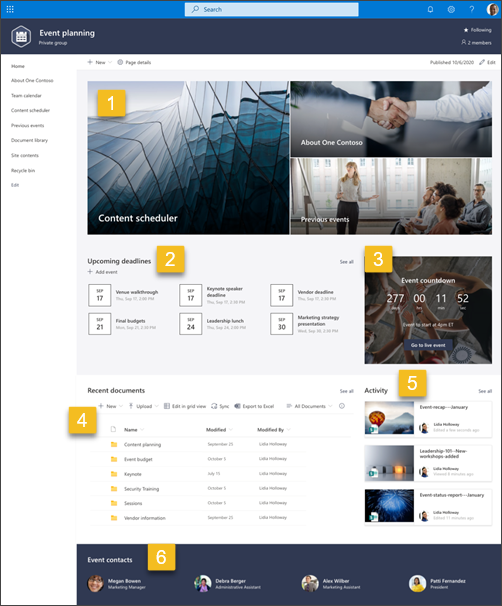 |
Prilagodite videz mesta, krmarjenjepo mestu, spletne gradnike in vsebino tako, da ustreza potrebam gledalcev in organizacije. Pri prilagajanju se prepričajte, da je mesto v načinu urejanja tako, da v zgornjem desnem kotu mesta izberete Uredi. Med delom, shrani kot osnutekali ponovno objavi spremembe, da si ogledajo oglede.
1. S spletnim gradnikom Hero navedite informacije o dogodku
-
Začnite tako, da izberete spletni gradnik Hero in izberete Uredi lastnosti (
-
Nato izberite možnosti plasti in ploščic, ki najbolje ustrezajo potrebam vaše organizacije.
Več informacij o spletnem gradniku Hero.
2. S spletnim gradnikom »Dogodki« ustvarite seznam pomembnih rokov skupine
-
Začnite tako, da izberete spletni gradnik Dogodki in nato Uredi lastnosti (
-
Izberite Vir.
-
Nato izberite datumski obseg, ki naj bo prikazan na spletnem mestu.
-
Nato izberite Postavitev.
-
Izberite Največje število elementov, ki morajo biti navedeni v tem spletnem gradniku.
Preberite več o spletnemgradniku »Dogodki«.
3. S spletnim gradnikom časovnika za odštevanje lahko prikažete, koliko časa je še ostalo pred dogodkom
-
Začnite tako, da izberete spletni gradnik časovnika za odštevanje in izberete Uredi lastnosti (
-
Dodajte datumin uro dogodka.
-
Izberite možnost Oblikuj časovnik, ki naj bo prikazan kot.
-
Dodajte poziv k dejanju tako, da spremenite prekrivno besedilo in dodate povezavo do več informacij.
-
Prilagodite sliko za ozadje spletnega gradnika tako, da izberete Spremeni, izberete vir slike in izberete Vstavi.
Preberite več o uporabi spletnega gradnika časovnika za odštevanje.
4. S spletnim gradnikom knjižnice dokumentov lahko hitro dostopate do virov skupine
-
Če želite spremeniti pogled ali vir mape za spletni gradnik knjižnice dokumentov, izberite Uredi lastnosti (
-
Če želite urediti mape, oznake in vsebino knjižnice dokumentov, se premaknite do knjižnice v razdelku Vsebina mesta. Uredite vsebino in nato se bo posodobila v spletnem gradniku.
Več informacij o uporabi spletnega gradnika knjižnice dokumentov.
5. S spletnim gradnikom »Dejavnost mesta« ostanite na tekočem z dejavnostjo skupine
-
Začnite tako, da izberete spletni gradnik Dejavnost mesta in izberete Uredi lastnosti (
-
Vnesite številko v komplet orodij v razdelku Pokaži toliko elementov hkrati.
Več informacij o uporabi spletnega gradnika »Dejavnost mesta«.
6. Uredite spletni gradnik »Ljudje« in predstavite nove zaposlene vodstvu
-
Najprej izbrišite sliko spletnega gradnika Ljudje.
-
Poiščite komplet orodij (
-
V spletnem gradniku
-
Vnesite ime osebe ali skupine in izberite Shrani.
Več informacij o spletnem gradniku »Ljudje«.
Prilagodite te strani, predloge strani in sezname znotraj mesta:
-
O storitvi One Contoso – pregled dogodka. Prilagodite to stran tako, da ureditespletne gradnikeBesedilo, Dogodki in Zemljevidi Bing .
-
Seznam razporejevalnika vsebine – organizira vsebino, ki bo pred dogodkom v skupni rabi. Prilagodite seznam tako, da uredite predlogo seznama.
-
Prejšnji dogodki – Omogoča povzetke preteklih dogodkov za člane skupine. Prilagodite to stran tako, da uredite spletne gradnikeza besedilo, dogodke in knjižnico dokumentov.
-
Predloge strani s povzetkom dogodka in poročil o stanju dogodka – uporabite te pripravljene predloge za preprosto objavljanje strani dogodka in poročil o stanju na spletnem mestu. Predlogo strani lahko prilagodite tako, da uredite spletne gradnikeza besediloin sliko.
Prilagajanje videza in krmarjenja po mestu
Preden daste spletno mesto v skupno rabo z drugimi, dodajte na spletno mesto piko za dokončanje tako, da zagotovite uporabnikom, da najdejo mesto, preprosto krmarijo po povezavah in straneh ter hitro dostopajo do vsebine na spletnem mestu.
-
Uredite knjižnice dokumentov tako , da posodobite imena mapin prenesete vire.
-
Urejanje in prilagajanje krmarjenja po mestu.
-
Spremenite videz spletnega mesta tako, da prilagodite temo, logotip, postavitve glav in videz spletnega mesta.
-
To spletno mesto povežite z mestom zvezdišča v organizaciji ali pa ga po potrebi dodajte obstoječemu krmarjenju po mestu zvezdišča.
Ko prilagodite spletno mesto, ga pregledate in objavite končni osnutek, ga dajte v skupno rabo z drugimi.
-
Izberite Nastavitve in nato Dovoljenja za mesto.
-
Nato izberite Povabi osebe, nato pa izberite Dodaj člane v skupino in nato Dodaj, da dodelite poln dostop do vsebine spletnega mesta skupine, vire v skupni rabi, kot sta koledar skupine Outlook, in pravice za urejanje spletnega mesta.
-
Nato izberite Povabi osebe in nato Daj le mesto v skupno rabo in nato Shrani, da daste mesto v skupno rabo, ne pa tudi virov v skupni rabi ali pravic za urejanje mesta.
Preberite več o upravljanju nastavitev spletnega mesta skupine, informacij o spletnem mestu in dovoljenjih.
Ko ustvarite in zaženete spletno mesto, je naslednja pomembna faza vzdrževanje vsebine mesta. Prepričajte se, da imate načrt za posodobljenje vsebine in spletnih gradnikov.
Najboljše prakse vzdrževanja mesta:
-
Načrt vzdrževanja mesta – določite urnik za pregledovanje vsebine mesta tako pogosto, kot je potrebno, da zagotovite, da je vsebina še vedno točna in ustrezna.
-
Redno objavljajte novice – porazdelite najnovejša obvestila, informacije in stanje v celotni organizaciji. Naučite se dodati objavo »Novice « na spletno mesto skupine ali na spletno mesto za komunikacijo in pokazati drugim, ki bodo objavljali obvestila o tem, kako lahko uporabljajo SharePointove novice.
-
Preverite povezave in spletne gradnike – redno posodabljajte povezave in spletne gradnike, da zagotovite uporabo celotne vrednosti spletnega mesta.
-
Uporaba analitike za izboljšanje sodelovanja – ogled uporabe spletnih mest z uporabo vgrajenega poročila o podatkih o uporabi za pridobivanje informacij o priljubljeni vsebini, obiskih spletnih mest in velikodrugega.
-
Občasno preglejte nastavitve mesta – ko ustvarite mesto v SharePointu, lahko spremenite nastavitve , informacije o mestu in dovoljenja za mesto.
Več virov za prilagajanje
Več informacij o načrtovanju, ustvarjanju invzdrževanju SharePointovih mest.
Oglejte si več predlog SharePointovega mesta.